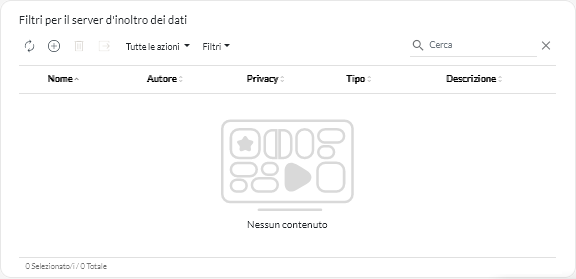Creazione di filtri di inoltro dei dati
È possibile definire comuni filtri d'inoltro dei dati che possono essere utilizzati da più server d'inoltro per attivare l'inoltro di dati che soddisfi criteri specifici.
Informazioni su questa attività
È possibile creare i seguenti tipi di filtri:
- Filtri eventi che inoltrano eventi corrispondenti a codici di eventi o proprietà specifiche (tra cui classi di eventi, gravità degli eventi e tipi di assistenza).
- Tutti i codici e tutte le proprietà si applicano a tutte le origini evento.
- Se nessuna proprietà delle classi è selezionata, vengono associate tutte le proprietà delle classi.
- Se nessuna proprietà di manutenzione è selezionata, vengono associate tutte le proprietà di manutenzione.
- Se nessuna proprietà di gravità è selezionata, vengono associate tutte le proprietà di gravità.
- Se nessun codice evento viene specificato, vengono associati tutti i codici evento.
- Filtri per risorsa che inoltrano dati generati da risorse specifiche (XClarity Orchestrator, strumenti di gestione delle risorse e dispositivi). È possibile scegliere un sottoinsieme di risorse selezionando uno o più gruppi di risorse.
- Se un tipo di risorsa è disabilitato, nessun dato di quel tipo di risorsa verrà inoltrato.
- Se un tipo di risorsa è abilitato e nessun gruppo è selezionato, tutti i dati di quel tipo di risorsa vengono inoltrati.
- Se un tipo di risorsa è abilitato e uno o più gruppi sono selezionati, vengono inoltrati solo i dati generati dalle risorse dei gruppi selezionati.
È possibile riutilizzare i filtri per risorse ed eventi in più server d'inoltro, ma è possibile aggiungere al massimo un filtro eventi e un filtro per risorsa a ciascun server d'inoltro.
Procedura
Per creare un filtro di inoltro dei dati, attenersi a una delle procedure che seguono a seconda del tipo di filtro che si desidera realizzare.
- Filtri eventi
- Fare clic sull'icona Crea (
) per visualizzare la finestra di dialogo Crea filtro per il server d'inoltro dei dati.
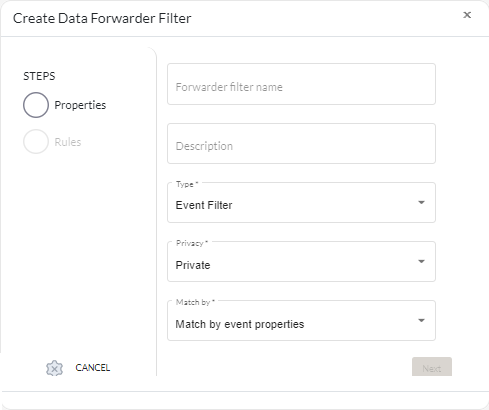
- Specificare il nome del filtro e la descrizione facoltativa.
- Selezionare Filtro eventi come tipo di filtro.
- Selezionare il tipo di privacy.
- Privato. Solo l'utente che ha creato il filtro lo può utilizzare.
- Pubblico. Qualsiasi utente può utilizzare il filtro.
- Scegliere le proprietà evento o i codici evento come criteri per questo filtro.
- Fare clic su Regole e selezionare i criteri per questo filtro in base al tipo di criteri selezionati nel passaggio precedente.
- Associa eventi per proprietà. Selezionare uno o più proprietà di gravità, manutenzione e classe. Vengono inoltrati solo gli eventi che corrispondono a una proprietà selezionata.
Ad esempio, se si scelgono gravità critiche e di avvertenza e classi di schede e memoria, i dati degli eventi verranno inoltrati solo per eventi di memoria di avvertenza, eventi di memoria critica, eventi di schede di avvertenza ed eventi di schede critiche, indipendentemente dall'intervento richiesto per l'evento. Se si seleziona solo l'intervento richiesto dall'utente, i dati degli eventi verranno inoltrati solo per gli eventi con interventi richiesti dall'utente, indipendentemente dalla gravità o dalla classe.
Nota- Se non si seleziona una proprietà delle classi, vengono associate tutte le proprietà delle classi.
- Se non si seleziona una proprietà di manutenzione, vengono associate tutte le proprietà di manutenzione.
- Se non si seleziona una proprietà di gravità, vengono associate tutte le proprietà di gravità.
- Associa eventi per codice. Immettere un codice evento che si desidera filtrare, quindi fare clic sull'icona Aggiungi (
) per aggiungere il codice evento all'elenco. Ripetere l'operazione per ogni codice evento che si desidera aggiungere. È possibile eliminare un codice evento facendo clic sull'icona Elimina (
) accanto al codice specifico.
Solo gli eventi associati a uno dei codici evento elencati vengono inoltrati.
È possibile specificare un codice evento completo o parziale. Ad esempio, FQXXOCO0001I è associato all'evento specifico, FQXXOSE è associato a tutti gli eventi di sicurezza di XClarity Orchestrator e CO001 è associato a tutti gli eventi che contengono quei caratteri.
Se non viene specificato un codice evento, vengono associati tutti i codici evento.
Per un elenco dei codici evento disponibili, vedere Messaggi di eventi e avvisi.
- Associa eventi per proprietà. Selezionare uno o più proprietà di gravità, manutenzione e classe. Vengono inoltrati solo gli eventi che corrispondono a una proprietà selezionata.
- Fare clic su Crea per creare il filtro.
Il filtro viene aggiunto alla tabella.
- Fare clic sull'icona Crea (
- Filtri per risorsa
- Sulla barra dei menu di XClarity Orchestrator fare clic su e selezionare Filtri per il server d'inoltro dei dati nel riquadro di navigazione sinistro per visualizzare la scheda Filtri per il server d'inoltro dei dati.
- Fare clic sull'icona Crea (
) per visualizzare la finestra di dialogo Crea filtro per il server d'inoltro dei dati.
- Specificare il nome del filtro e la descrizione facoltativa.
- Selezionare Filtro per risorsa come tipo di filtro.
- Selezionare il tipo di privacy.
- Privato. Solo l'utente che ha creato il filtro lo può utilizzare.
- Pubblico. Qualsiasi utente può utilizzare il filtro.
- Fare clic su Risorse e selezionare l'origine degli eventi per questo filtro.
- Associa qualsiasi evento di XClarity Orchestrator. Inoltra gli eventi generati da questo XClarity Orchestrator. Questa opzione è disabilitata per impostazione predefinita.
- Associa a qualsiasi evento dello strumento di gestione delle risorse. Inoltra gli eventi generati da uno strumento di gestione delle risorse. Questa opzione è disabilitata per impostazione predefinita.
- Se si disabilita questa opzione, gli eventi non verranno inoltrati da alcun strumento di gestione delle risorse.
- Se si abilita questa opzione, ma non si seleziona alcun gruppo di strumenti di gestione, vengono inoltrati gli eventi generati da tutti gli strumenti di gestione delle risorse.
- Se si abilita questa opzione e si seleziona uno o più gruppi di strumenti di gestione, vengono inoltrati solo gli eventi generati dagli strumenti di gestione delle risorse dei gruppi selezionati.
Suggerimentoè possibile creare gruppi di strumenti di gestione tramite questa scheda facendo clic sull'iconaCrea ( ).
- Associa qualsiasi evento di dispositivo. Inoltra gli eventi generati da un dispositivo. Questa opzione è abilitata per impostazione predefinita.
- Se si disabilita questa opzione, gli eventi non verranno inoltrati da alcun dispositivo.
- Se si abilita questa opzione, ma non si seleziona alcun gruppo di dispositivi, vengono inoltrati gli eventi generati da tutti i dispositivi.
- Se si abilita questa opzione e si seleziona uno o più gruppi di dispositivi, vengono inoltrati gli eventi generati solo dai dispositivi dei gruppi selezionati.
Suggerimentoè possibile creare gruppi di dispositivi tramite questa scheda facendo clic sull'iconaCrea ( ).
- Fare clic su Crea per creare il filtro.
Il filtro viene aggiunto alla tabella.
Al termine
Nella scheda Filtri per il server d'inoltro dei dati è possibile effettuare la seguente operazione.
- Rimuovere un file selezionato facendo clic sull'icona Elimina (
).
Non è possibile eliminare un filtro assegnato a un server d'inoltro.